Di Excel, Anda bisa memasukkan data yang sama ke dalam beberapa lembar kerja tanpa mengetik ulang atau menyalin dan menempelkan teks ke dalam setiap lembar kerja. Misalnya, Anda ingin meletakkan teks judul yang sama ke semua lembar kerja dalam buku kerja Anda. Salah satu cara untuk melakukan ini adalah dengan mengetikkan teks dalam satu lembar kerja, lalu menyalin dan menempelkan teks ke lembar kerja lain. Jika Anda memiliki beberapa lembar kerja, ini bisa sangat melelahkan.
Cara yang lebih mudah untuk melakukannya adalah menggunakan tombol CTRL untuk mengelompokkan lembar kerja. Ketika lembar kerja dikelompokkan, apa pun yang Anda lakukan pada satu lembar kerja mempengaruhi semua lembar kerja lainnya.
-
Buka Excel. Buku kerja kosong baru akan muncul.
-
Klik tombol Lembar baru di bagian bawah layar.
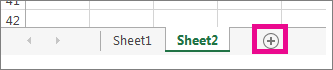
Anda bisa membuat lembar kerja sebanyak yang Anda inginkan
-
Tekan dan tahan tombol CTRL, lalu klik Lembar1, Lembar2, dan seterunya hingga Anda selesai memilih semua lembar kerja Anda.
Ini untuk sementara mengelompokkan lembar kerja. Dalam bilah judul, Anda dapat melihat nama buku kerja diikuti oleh kata [Grup].
-
Klik di sel A1 di Sheet1, lalu ketikkan:
Data ini akan muncul di setiap lembar.
TIPS: Untuk menempelkan ke dalam beberapa lembar sekaligus, tempelkan data ke salah satu lembar terlebih dahulu, lalu pilih rentang yang berisi data yang ingin Anda tempelkan ke lembar lain dan gunakan Isian >Di Seluruh Lembar Kerja. Nilai akan diisi ke dalam semua lembar yang dipilih. -
Klik Lembar2 dan perhatikan bahwa teks yang baru saja Anda ketikkan di Sheet1 juga muncul di sel A1 lembar2, dan semua lembar kerja lainnya.
Tips: Untuk memisahkan lembar kerja, cukup klik ganda lembar kerja apa pun dalam buku kerja.










